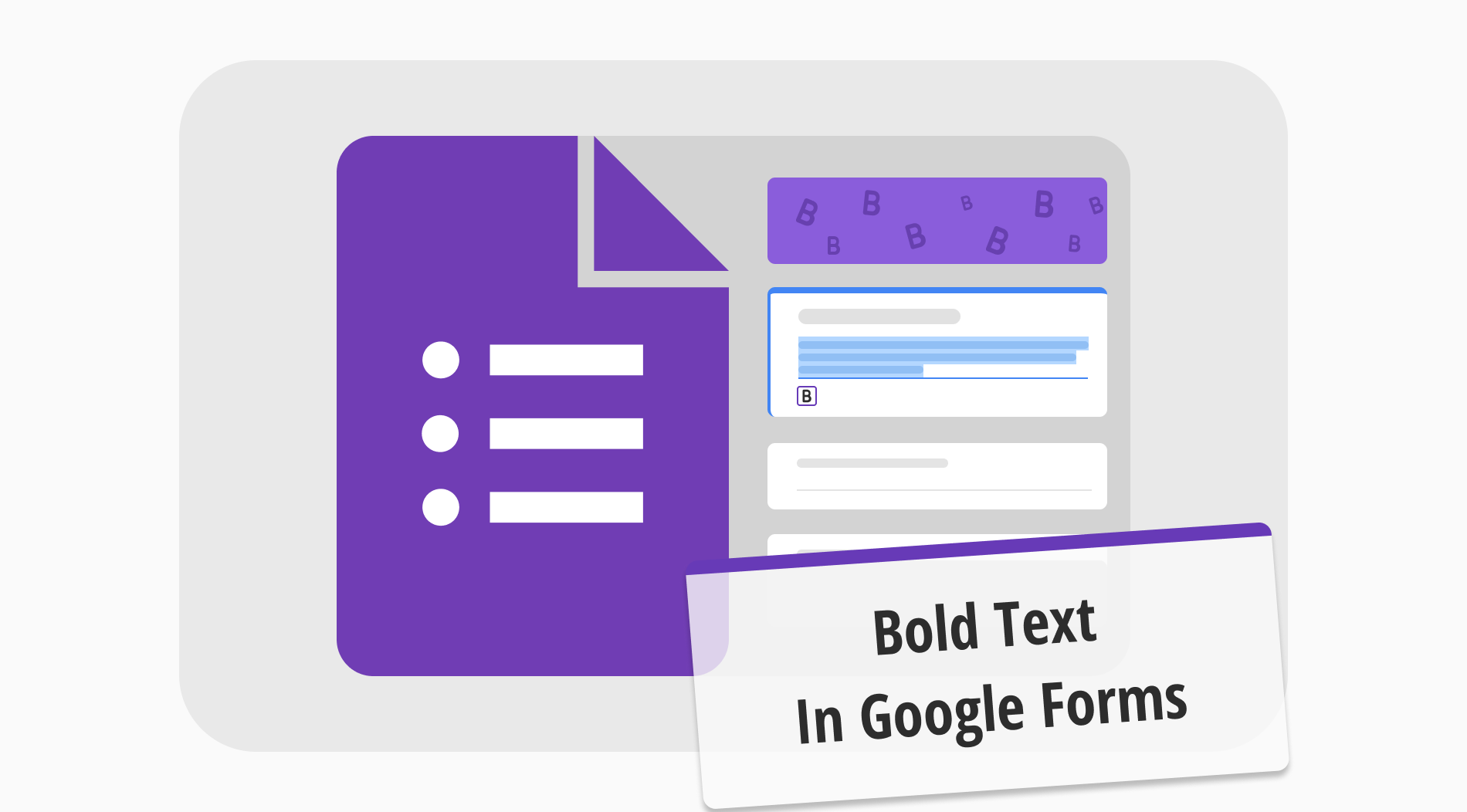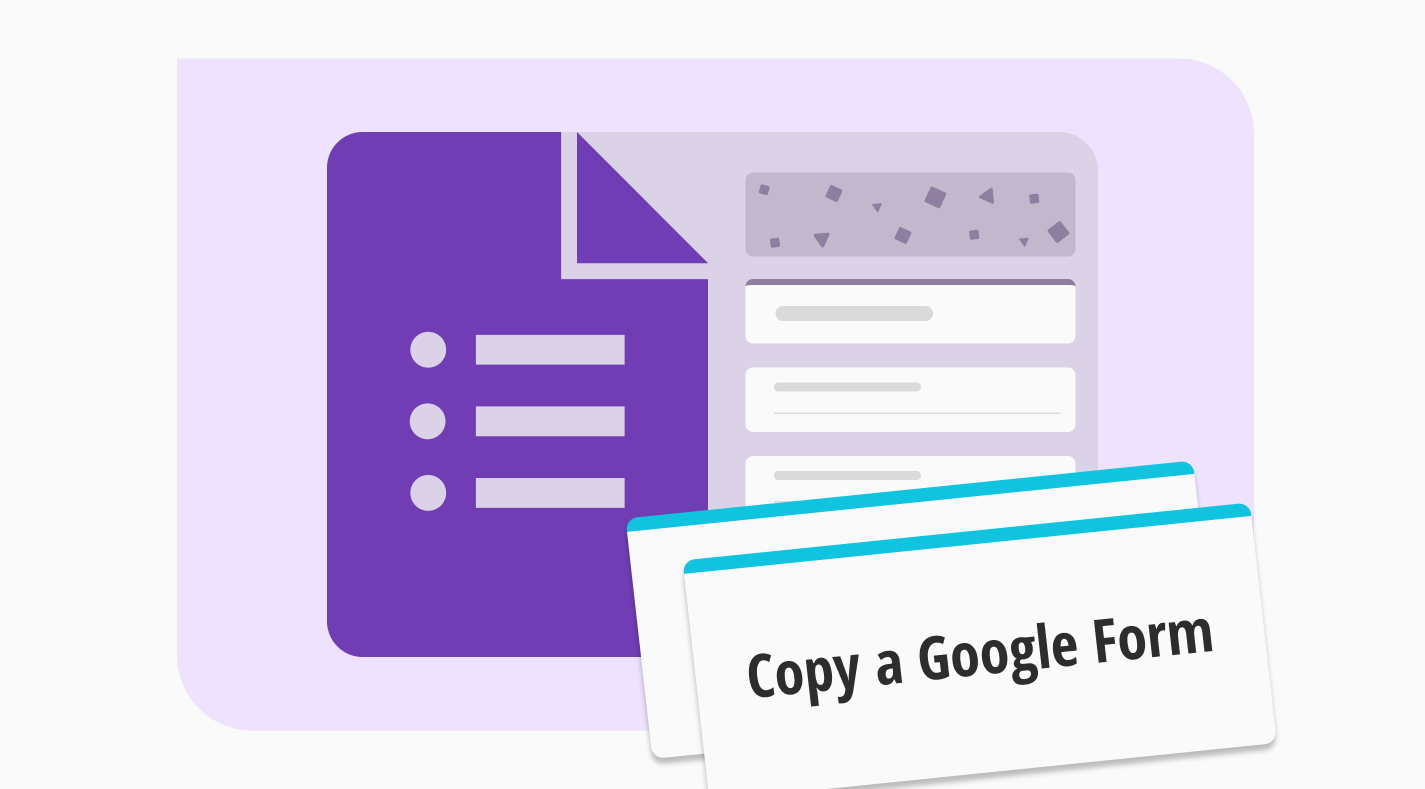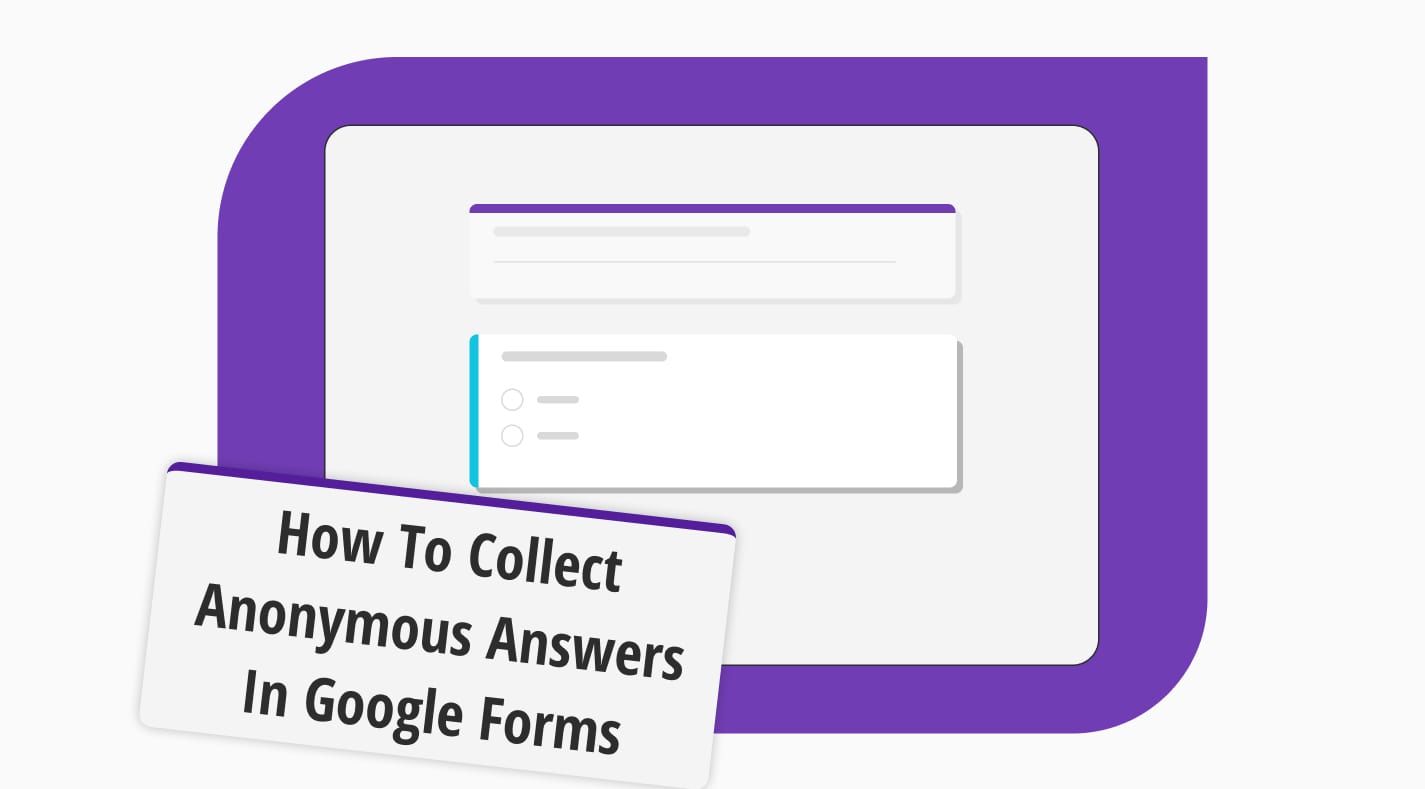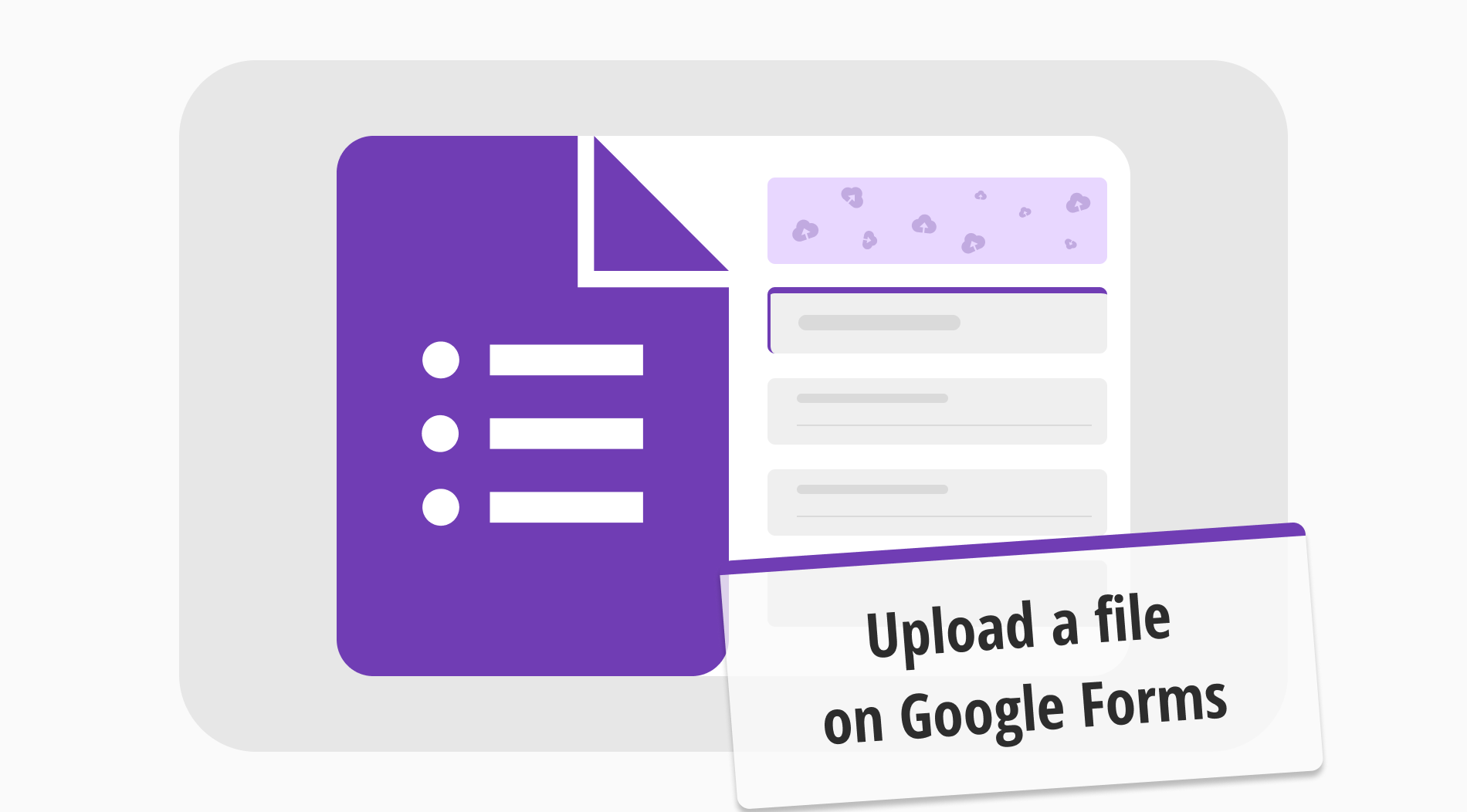
Çevrim içi formlar bilgi toplamak için harika bir yöntemdir ve birçok şirket müşterileri ve kitleleriyle etkileşim kurmak için bunu kullanır. Ayrıca, birçok şirket yeni soru türleri bulmanın, e-posta adresleri gibi gerekli bilgileri toplamanın, formlarına çeşitli türlerde sorular ve yeni özellikler eklemenin yollarını arayarak form oluşturma süreçlerini iyileştirmeye çalışmaktadır.
Formlarınızın çekiciliğini ve etkileşimini artırmanın harika bir yolu, katılımcıların formunuza bir dosya yüklemesine izin vermektir. Bu makalede, Google Forms'da dosya yükleme butonunu, ne zaman kullanılacağını, dosya yükle düğmesini eklemek için bir Google Forms eğitimini, forms.app'e nasıl dosya yükleneceğini ve Google Forms dosya yükleme düğmesi hakkında sık sorulan soruları tartışacağız.
Google Forms'da dosya yükleme butonu nedir?

Dosya yükleme sorusu olarak da bilinen dosya yükle düğmesi, Google Forms'da söz konusu formun katılımcılarının bir dosya yükleme alanına erişmesini sağlayan bir özelliktir.
Bu alan, katılımcıların kuruluş veya işletmenin ihtiyaç duyduğu belirli dosyaları yüklemelerine olanak tanır ve belirli formların gerekli bir parçası olarak kabul edilir.
Bu özellik dosyaları form sahibinin Google Drive'ına yükler ve bir forma dosya yükleme soruları eklendiğinde katılımcıların Google hesaplarında oturum açmaları gerekir. Formu oluşturan kişi, katılımcıların yalnızca belirli dosya türlerini yüklemelerine ve maksimum dosya boyutunu özelleştirmelerine de izin verebilir.
Dosya yükle düğmesi ne zaman kullanılır?
Dosya yükleme özelliğinin ne zaman kullanılacağına karar vermek oldukça basittir. Belirli kuruluşlar, katılımcıların dosya yüklemesini gerektiren belirli form türlerini kullanır. Bu dosyalar hem katılımcının hem de işletmenin sorunsuz bir şekilde ilerleyebilmesi için neredeyse her zaman çok önemlidir. Aşağıdaki durumlarda dosya yükleme düğmesini kullanabilirsiniz:
⏰Çok sayıda işe alım yapan ve birçok CV toplayan bir işletme,
⏰Birçok müşterisi olan bir fotoğraf veya video düzenleme şirketi,
⏰Öğrencilerden dosyaları toplayan ve inceleyen bir öğretmen,
⏰Katılımcıların işlerini veritabanınıza yüklemeleri gereken çeşitli yarışmalar düzenleyen bir kuruluş,
⏰Yasal belgeler gerektiren bir kredi veya burs için başvuru sahiplerini seçen bir kuruluş veya okul,
⏰Başka bir kişinin veya başka bir kuruluşun işini devralan bir şirket veya çalışan,
Google Forms'a dosya yükle düğmesi nasıl eklenir?
Google Forms'a dosya yükleme, çok az çaba gerektiren kısa bir işlemdir.İlk yapmanız gereken şey, Google Forms kullanarak bir form açmaktır. Bunu boş bir form açarak veya bir şablon kullanarak yapabilirsiniz.
Dosyanızı açtıktan sonra, soruların sağ üst köşesindeki artı işaretini kullanarak bir soru eklemeniz gerekir. Sorunuzu ekledikten sonra ayarları ayrıntılı şekilde görmek için soruya tıklamanız gerekir.

💡Mutlaka bir soru eklemek zorunda değilsiniz; üzerine tıklayıp soru türünü değiştirerek bir soruyu özelleştirebilirsiniz.
Sorunun ayarlarına baktıktan sonra, “Çoktan seçmeli” yazan yere tıklayarak bir açılır menü açın. Oradan, “Dosya yükleme” seçeneğini seçerek sorunuzu bir dosya yükleme bölümüne dönüştürün. Bu özelliğin ayrıntılarını bildiren bir uyarı göreceksiniz ve “Devam”a tıkladıktan sonra dosya yükleme sorusunun ayarlarına erişebilirsiniz.
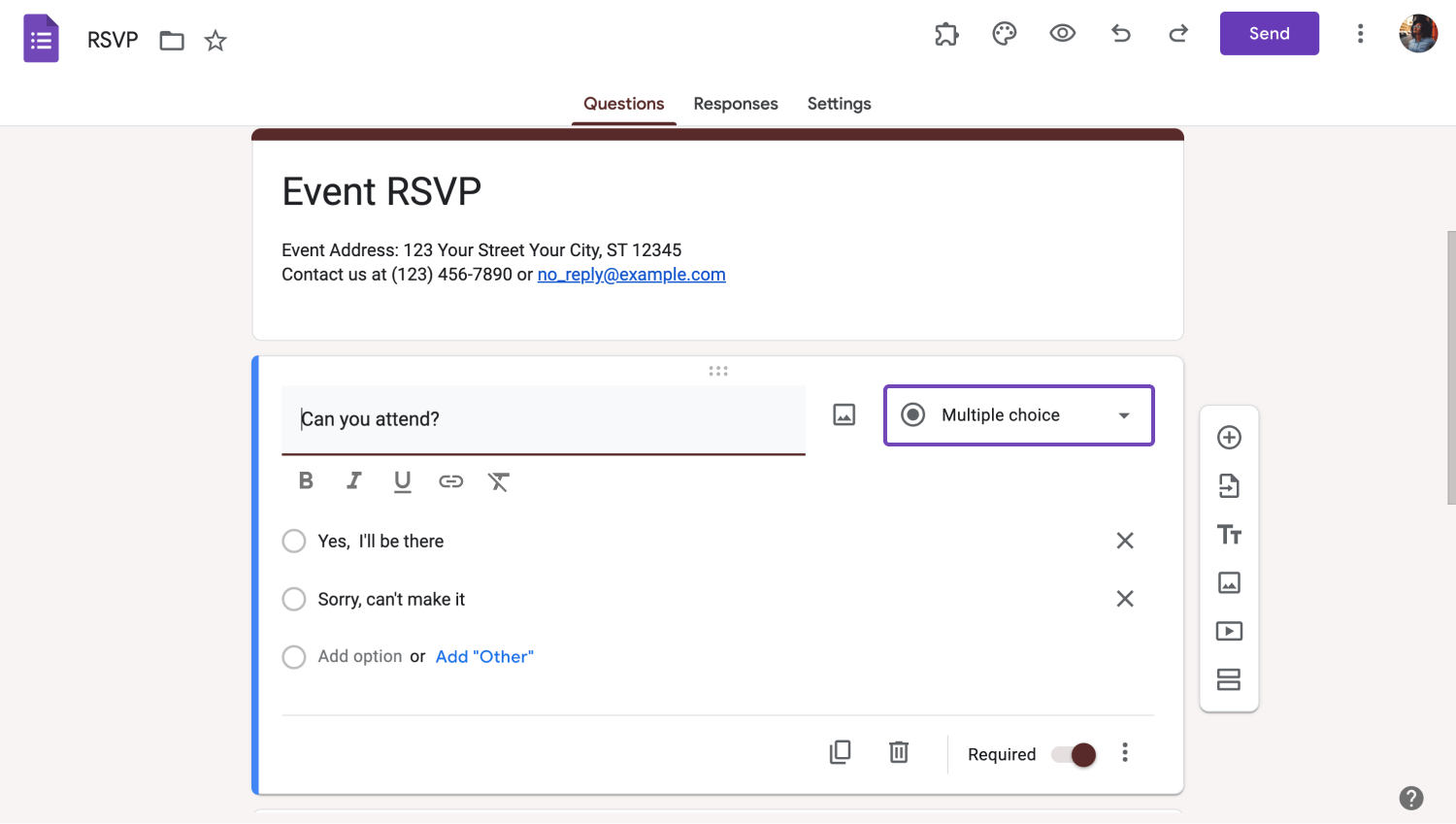
“Çoktan seçmeli”yi tıklayın
Dosya yükleme bölümünü ekledikten sonra sayısız ayarı değiştirebilirsiniz. Bunlar arasında yüklenebilecek dosya sayısı, sadece belirli dosya türlerine izin verme, sorunun ve formun maksimum dosya boyutunu ve dosyanın yükleneceği Google Drive klasörünü değiştirme bulunur.
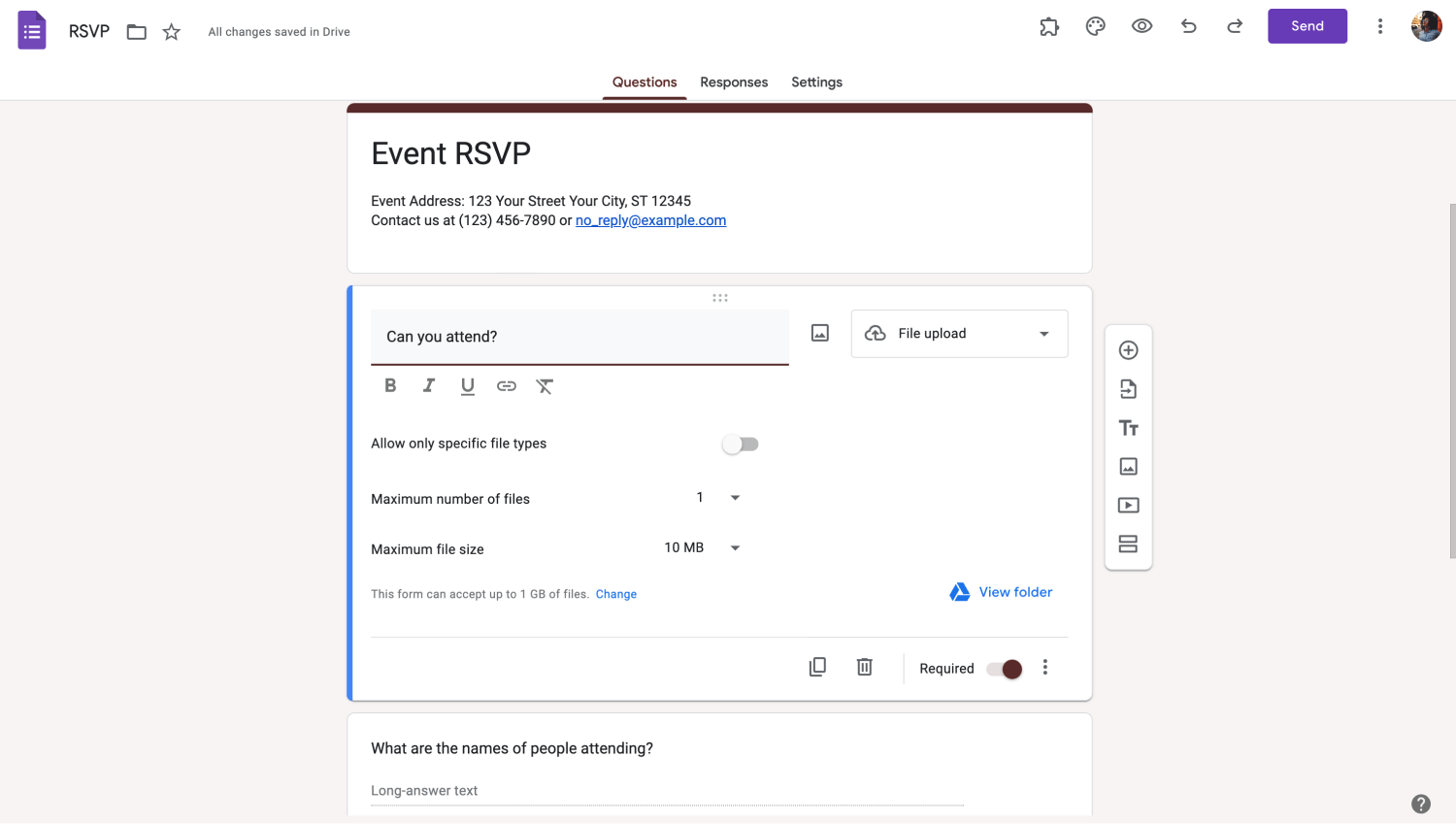
Google form ayarlarını özelleştirin
forms.app'te bir dosya nasıl yüklenir?
forms.app, diğer form oluşturuculara göre bir dosya yükleme bölümü eklemenin daha basit olduğu harika bir form oluşturucu alternatifidir. Herhangi bir ayarı değiştirmenize, bir şeylere tıklamanıza veya hatta herhangi bir uyarıya bakmanıza gerek yoktur. forms.app'te bir dosya yükleme bölümü eklemek için adım adım açıkladığımız süreci burada bulabilirsiniz.
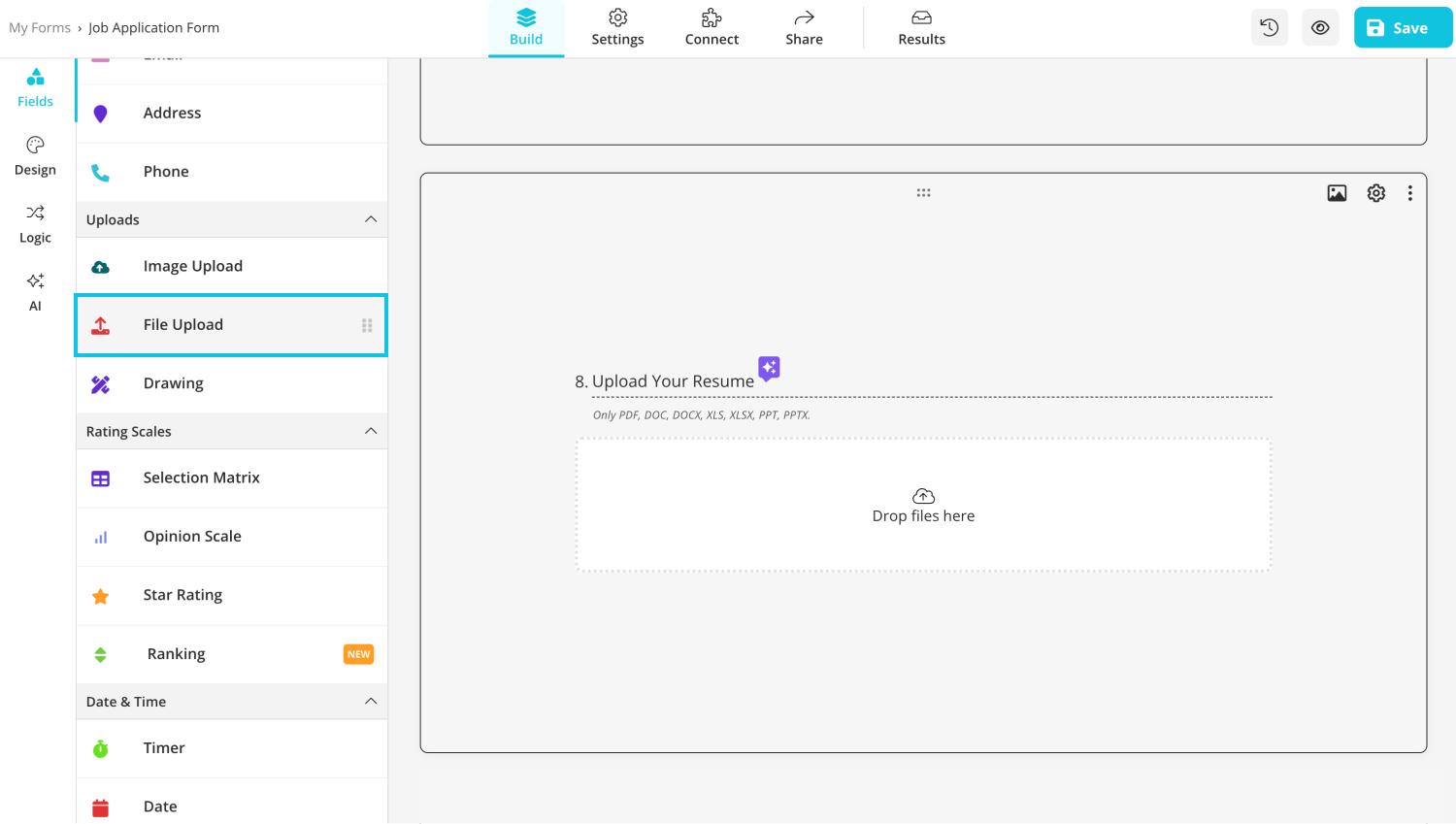
Bir dosya yükleme bölümü ekleyin
Sadece boş bir form, bir şablon veya forms.app AI yardımıyla yeni bir form oluşturun. Ardından, “Alanlar” bölümünü aşağı kaydırın ve “Yüklemeler” kısmını görene kadar devam edin. Yüklemeler kısmından istediğiniz herhangi bir bölümü sürükleyip bırakabilirsiniz.

💡En iyi kısım, forms.app'in sadece bir dosya yükleme bölümü sunmamasıdır. Formunuz için bir resim yükleme bölümü veya hatta bir çizim bölümü oluşturabilirsiniz.
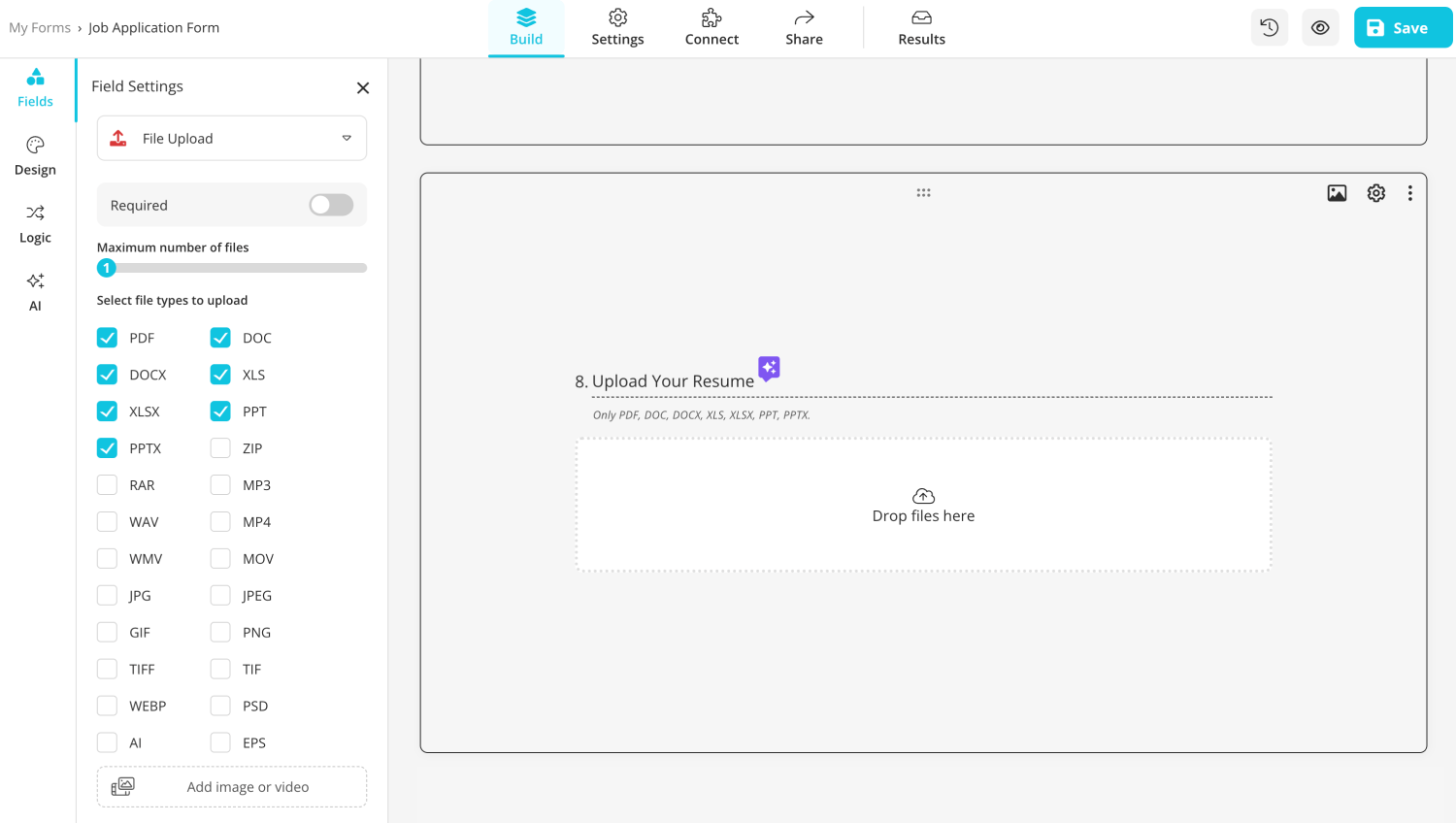
Ayarları özelleştirin
Dosya yükleme bölümünün ayarlarını değiştirmek isterseniz bölümün üzerine tıklayın ve ardından sorunun sağ üstündeki ayarlar simgesine tıklayın. Birden fazla dosyanın yüklenmesine izin vermek için bölümün kaç dosya tutabileceğini, yüklenebilecek belirli dosya türlerini veya resim yükleme bölümünde yüklenebilecek maksimum resim sayısını değiştirebilirsiniz.

💡Formunuzu Google Drive dışındaki veritabanlarına, örneğin Google Sheets veya Google Analytics'e bağlayabilirsiniz. Bunun için “Bağlan” bölümüne gidin.
Dosya yükle düğmesi hakkında sıkça sorulan sorular
Artık Google Forms kullanarak bir dosya yükleme bölümünün nasıl oluşturulacağını öğrendiğinize göre Google Forms'a dosya yükleme ve dosya yükle düğmesi hakkında sıkça sorulan soruları yanıtlamanın zamanı geldi. Bu sorular, belirli senaryolarla ilgili harika ayrıntılar sunar ve işleri sorunsuz bir şekilde yürütmek için harika ipuçlarıdır.
Formda dosya yükleme bölümü varsa bir belgeyi Google Forms'a aktarabilirsiniz. Form buna izin veriyorsa, dosya yükle sorusu içinde "Dosya ekle "ye tıklayabilir ve ardından gerekli dosyaları yükleyebilirsiniz. Ancak yalnızca form sahibinin belirlediği sınırlar dahilinde dosya ekleyebilirsiniz.
Hayır, Google kullanıcısı olmayanlar Google Forms kullanarak dosya yükleyemez. Google Forms kullanarak oluşturulan bir forma dosya yüklemek için etkin bir Google hesabınızın olması gerekir. Çünkü form dosya yüklemeden önce bu hesapta oturum açmanızı isteyecektir.
Evet, form izin veriyorsa Google Forms kullanarak oluşturulan bir forma dosya yükleyebilirsiniz. Formun dosya yüklemenize izin verip vermediğini görmek için soruların içinde bir "Dosya yükle" bölümü olup olmadığına bakın. Eğer böyle bir soru varsa dosyanızı yükleyebilirsiniz.
Google Forms kullanarak oluşturulan bir forma belge yükleyememenizin birkaç nedeni olabilir. İlk olarak formun kendisinde bir yükleme bölümü olmayabilir. bu nedenle yapabileceğiniz bir şey yoktur. İkinci olarak form sahibi belirli dosya türlerine izin verecek şekilde ayarları değiştirmiş olabilir ve dosyanız kriterleri karşılamıyor olabilir.
Üçüncü neden ise yüklemek istediğiniz dosya sayısıdır. Form sahibi ayarları değiştirmişse yalnızca belirli sayıda dosya yükleyebilirsiniz. Son neden ise dosya boyutudur. Form sahibi bir forma yüklenebilecek dosya boyutunu özelleştirmişse yüklemek istediğiniz dosya bu sınırı aşamaz.
Son sözler
Özetle, dosya yükleme sorusu olarak da bilinen bir dosya yükleme bölümüne sahip olmak ayrıntılı bilgi toplamak için mükemmel bir ektir. Dosya yükleme, ,ş başvuruları, öğretmenler için kağıt veya ödev toplama veya yasal belge toplama gibi durumlarda faydalıdır. Ayrıca, deneyimi daha da kişiselleştirmek için yükleme bölümünü istediğiniz gibi özelleştirebilirsiniz.
Bu makalede, yükleme düğmesinin ne olduğunu, ne zaman dosya yükleme bölümünü kullanmanız gerektiğini, Google Forms'a dosya yükleme bölümünü nasıl ekleyeceğinizi gösterdik. forms.app ile dosya toplamak için daha iyi bir alternatif sunduk ve dosya yükleme bölümü hakkında sıkça sorulan soruları yanıtladık. Artık her iki form oluşturucuyu da test edebilir ve farkı kendiniz görebilirsiniz!
Yakup is a content writer at forms.app. He is also a skilled translator. His hobbies include reading, learning about different languages, and different branches of sports. Yakup's expertise lies in translation, NoCode tools, and Google Forms.



 4 dakikalık okuma
4 dakikalık okuma